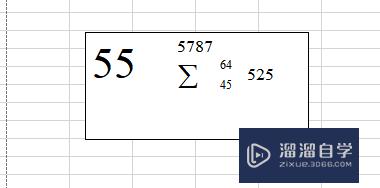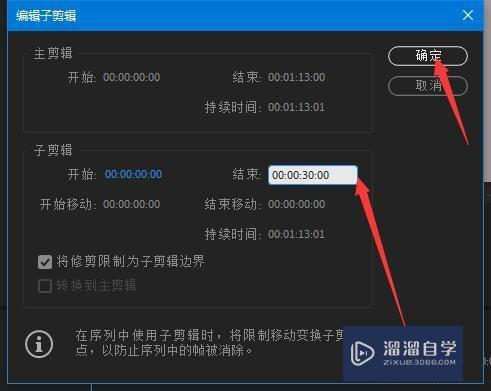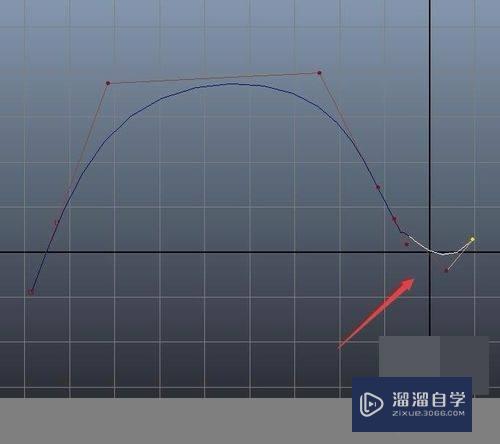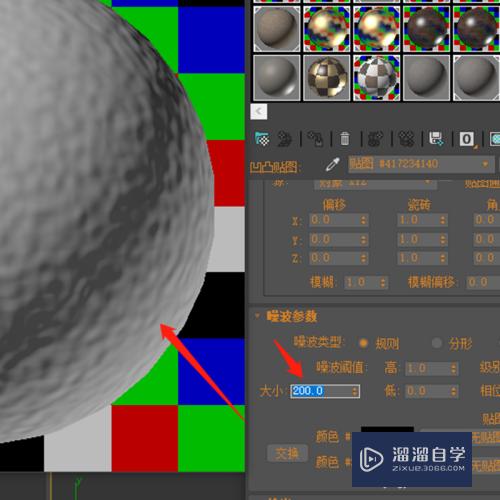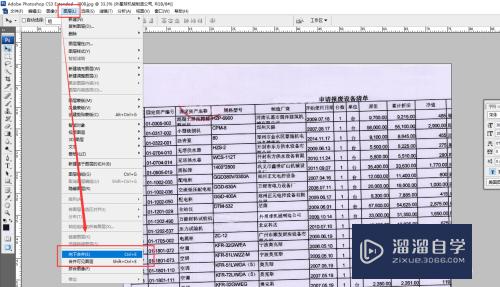CAD怎么绘制动力配电箱(cad 动力配电箱)优质
CAD是国际上非常流行的图纸设计软件。软件附带了许多了不起的功能。可以更加方便我们进行绘图。但一些图形需要我们自己会画。很多小伙伴不知道CAD怎么绘制动力配电箱?那么可以参考下面的教程。
云渲染农场还为大家准备了“CAD”相关视频教程。快点击查看>>
工具/软件
硬件型号:惠普(HP)暗影精灵8
系统版本:Windows7
所需软件:CAD2017
方法/步骤
第1步
打开CAD。使用矩形工具在作图区绘制一个矩形。如下图。
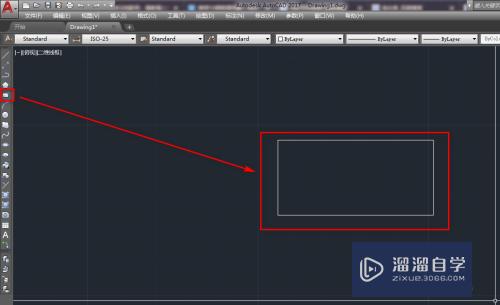
第2步
使用直线工具。绘制一条矩形中点的直线和一条斜线。如下图。
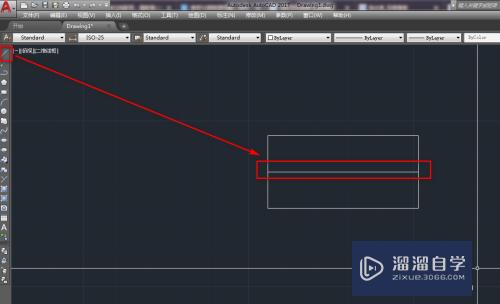
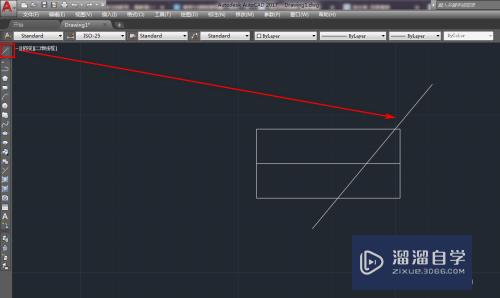
第3步
使用复制工具。以阵列复制的方式将斜线复制出多条。如下图。

第4步
使用镜像工具。将复制的多条斜线做镜像。如下图。
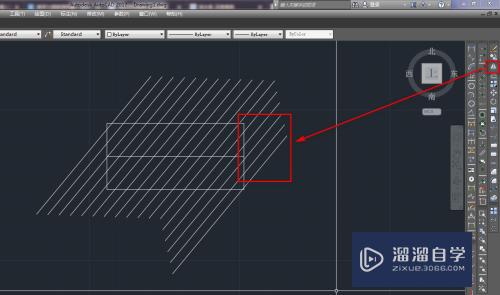
第5步
使用修剪工具。将多余的线条修剪掉。如下图。
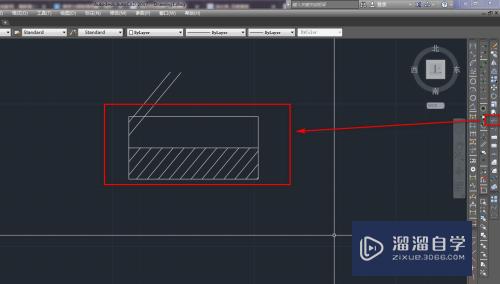
第6步
选择多余的线条。点击删除工具。删除多余的线条。如下图。
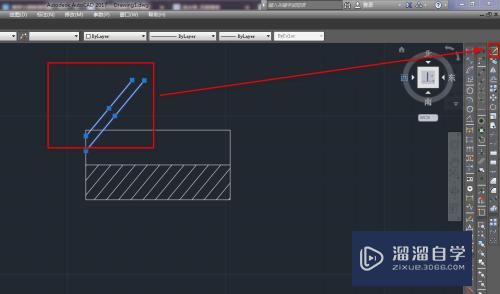
第7步
这样就得到了我们需要的动力配电箱。如下图。
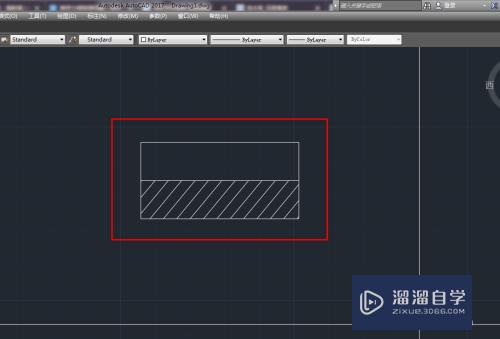
以上关于“CAD怎么绘制动力配电箱(cad 动力配电箱)”的内容小渲今天就介绍到这里。希望这篇文章能够帮助到小伙伴们解决问题。如果觉得教程不详细的话。可以在本站搜索相关的教程学习哦!
更多精选教程文章推荐
以上是由资深渲染大师 小渲 整理编辑的,如果觉得对你有帮助,可以收藏或分享给身边的人
本文标题:CAD怎么绘制动力配电箱(cad 动力配电箱)
本文地址:http://www.hszkedu.com/74720.html ,转载请注明来源:云渲染教程网
友情提示:本站内容均为网友发布,并不代表本站立场,如果本站的信息无意侵犯了您的版权,请联系我们及时处理,分享目的仅供大家学习与参考,不代表云渲染农场的立场!
本文地址:http://www.hszkedu.com/74720.html ,转载请注明来源:云渲染教程网
友情提示:本站内容均为网友发布,并不代表本站立场,如果本站的信息无意侵犯了您的版权,请联系我们及时处理,分享目的仅供大家学习与参考,不代表云渲染农场的立场!